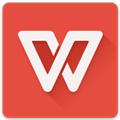
【操作说明】
选择单元格,点击鼠标右键选择“设置单元格格式”。
只有设置中选择【边框】界面右侧选择需要的角度斜线。
这样在Excel表格中添加斜线的制作就算完成了。
此时单元格斜线设置完成,那么下一步就是输入表头文字,因为科目是在上方,姓名是在下方,此处我们输入的顺序是“科目姓名”。
双击该单元格,将鼠标光标放在科目和姓名中间,同时按下ALT和ENTER键,看到两行都在左侧,需要将上面的科目推到右侧。
将光标放到第一行的最左边,按空格键,根据实际情况确定按的次数即可。看到一个简单的斜线表头制作完成了。
以上就是WPS表格制作斜线的方法了,非常的简单,当然了WPS会员特权也是可以快速制作斜线表格的,大家可以去试一试。